Hoàn thành các cách để loại bỏ hình mờ bộ lọc Picsart trên video của bạn một cách hiệu quả
Ngày nay, nó là một vũ khí cần thiết để có một phần mềm chỉnh sửa phương tiện trực quan mà bạn có thể phụ thuộc vào máy tính để bàn của mình như Picsart. Với nó, bạn có thể điều chỉnh một số tùy chọn để biến hình ảnh bình thường của mình thành ảnh chụp, như chưa ai từng thấy! Bạn có thể có được nhiều khách hàng hoặc khán giả hơn bằng một hình ảnh bắt mắt mà bạn tạo ra. Nhưng có một vấn đề với việc sử dụng Picsart, đó là hình mờ mà nó thêm vào sau khi xuất nó. Hình mờ khá khó chịu và có thể trở nên mất tập trung về thị giác nếu nó không được loại bỏ. Vì vậy, nếu bạn muốn phần mềm và hướng dẫn về xóa hình mờ bộ lọc Picsart, bạn phải tiếp tục đào bài viết này và tìm hiểu thêm về nó!

Phần 1. Làm thế nào để loại bỏ hình mờ bộ lọc Picsart bằng phần mềm miễn phí trên máy tính để bàn
FVC Video Converter Ultimate - Trình xóa hình mờ số một trên Windows và Mac
Hãy bắt đầu giới thiệu phần mềm với lựa chọn số một của chúng tôi có thể giúp và hướng dẫn bạn cách xóa Picsart hình mờ. FVC Video Converter Ultimate là vũ khí không thể thiếu trong kho vũ khí; bạn sẽ cần phải loại bỏ hình mờ trên video một cách dễ dàng trong khi có đầu ra chuyên nghiệp. Do hiệu suất và các tính năng không thể so sánh được của nó, nhiều người dùng đã dùng thử và công cụ này đã không làm họ thất vọng. Nếu bạn yêu cầu trợ giúp xóa hình mờ trên video của mình, thì bạn có thể thử sao chép các bước chúng tôi thêm bên dưới và thực hiện chúng bằng cách làm theo.
Bước 1. Bạn có thể có phần mềm tối ưu trên thiết bị của mình bằng cách nhấp vào nút tải xuống thích hợp bên dưới. Sau đó, bạn phải cài đặt phần mềm vào máy tính và nhấp vào Start Now để mở phần mềm.
Tải xuống miễn phíDành cho Windows 7 trở lênAn toàn tải
Tải xuống miễn phíĐối với MacOS 10.7 trở lênAn toàn tải
Bước 2. bên trong Hộp công cụ , bạn sẽ thấy các tính năng khác mà bạn có thể sử dụng có thể giúp bạn tạo ra một điểm nhấn mạnh mẽ trên video của mình. Nhưng hôm nay, hãy nhấp vào Video Watermark Remover.
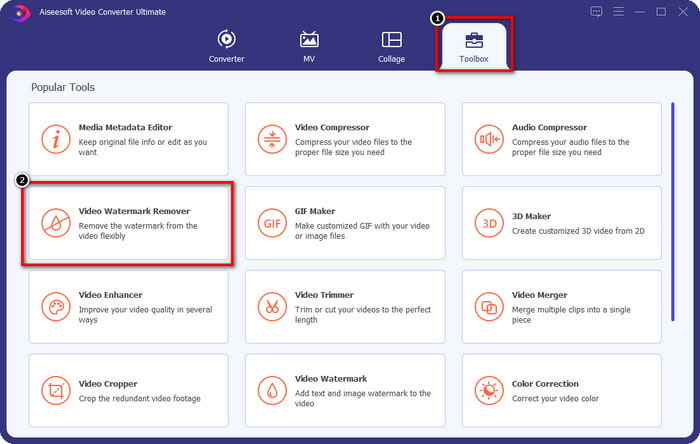
Bước 3. Tải lên video bạn đã chỉnh sửa trên Picsart bằng cách nhấp vào + biểu tượng. Tìm kiếm trên tệp trên thư mục sẽ hiển thị trên màn hình của bạn, sau đó nhấp vào Mở.
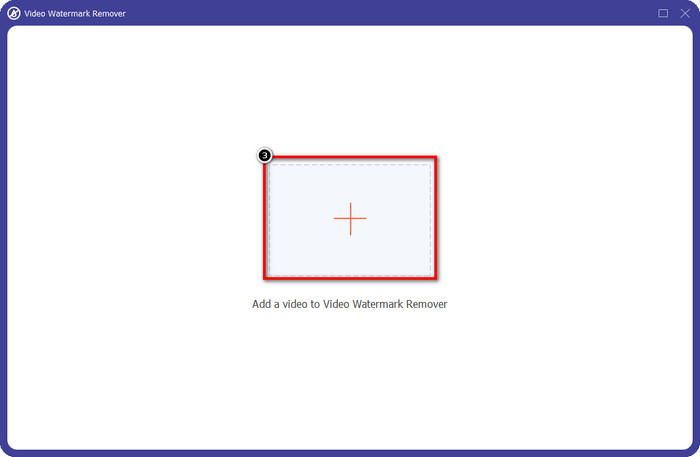
Bước 4. Nhấn nút Thêm khu vực xóa hình mờ để xóa hình mờ được nhúng trên video bạn tải lên.
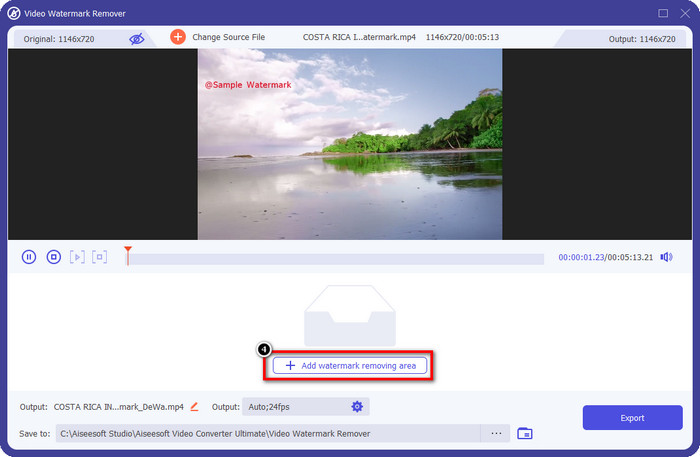
Bước 5. Giữ và đặt hộp lựa chọn vào hình mờ và che nó lên. Bạn có thể mở rộng hoặc thu nhỏ hộp tùy theo sở thích của mình.
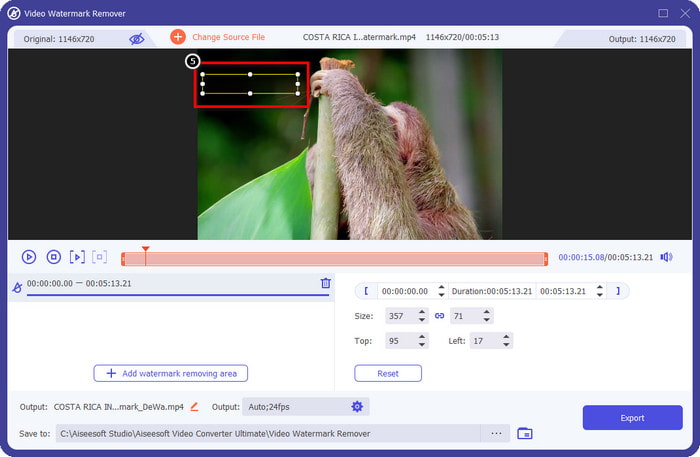
Bước 6. Bây giờ bạn đã hoàn thành việc che dấu hình mờ bằng cách nhấp vào hộp lựa chọn Xuất khẩu để lưu kết quả cuối cùng trên ổ đĩa cục bộ của bạn.
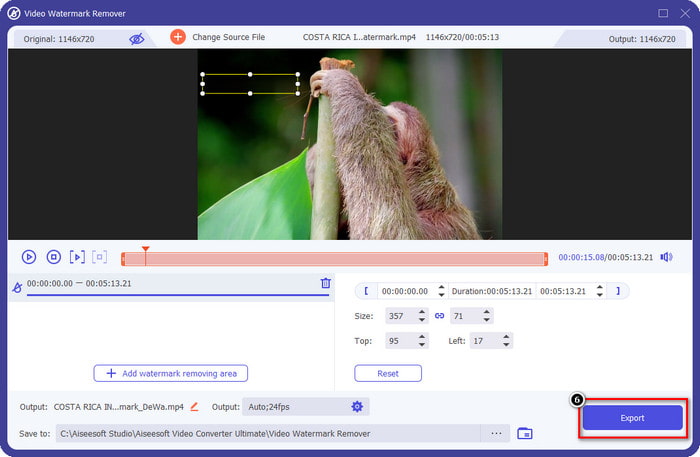
Ảnh trên Windows- Hình mờ bìa với thiết kế 3D
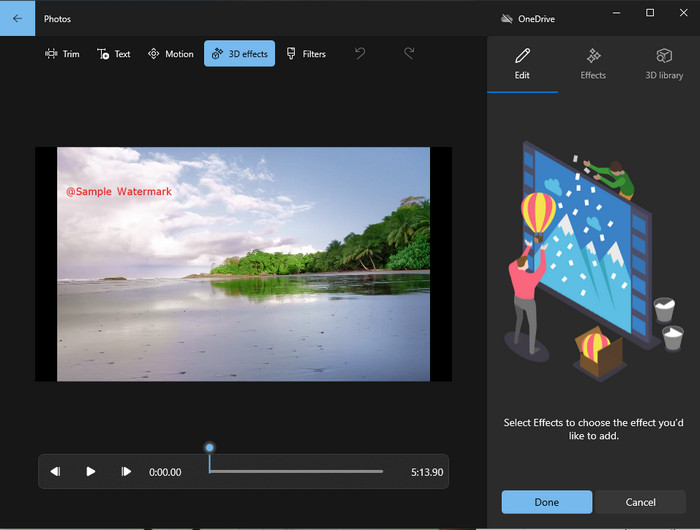
Nếu tải xuống phần mềm không phải là sở trường của bạn và bạn là người dùng Windows, bạn phải thử sử dụng Ảnh để chỉnh sửa hình mờ trong video của bạn. Tìm hiểu cách xóa hình mờ Picsart bằng công cụ này sẽ thậm chí còn nhanh hơn vì bạn sẽ không phải chuyển sang giai đoạn tải xuống ứng dụng. Công cụ không xóa hình mờ trên video nhưng bạn có thể che hình mờ bằng các thiết kế 3D. Tuy nhiên, hiệu suất của trình chỉnh sửa và xem phương tiện trực quan mặc định này là tốt. Không chắc chắn về nó? Sau đó, bạn có thể thử đọc các bước bên dưới và làm theo nếu bạn muốn.
Bước 1. Nhấp vào nút Cửa sổ trên thanh tác vụ và tìm kiếm tên của Ảnh để mở nó.
Bước 2. Sau khi mở trình chỉnh sửa tích hợp sẵn, bạn phải nhấp vào + đăng ký để tải lên video bạn muốn chỉnh sửa tại đây
Bước 3. Đi đến Hiệu ứng 3D, nhấn vào Thư viện 3Dvà tìm kiếm thiết kế bạn muốn sử dụng để che hình mờ. Đặt thiết kế bạn đã chọn lên phần có hình mờ.
Bước 4. nhấn Kết thúc video để lưu kết quả cuối cùng trên ổ đĩa cục bộ Windows của bạn.
PickFrom Blur Video trực tuyến
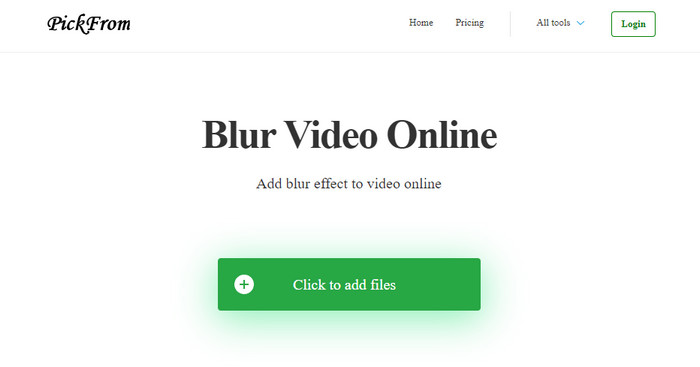
PickFrom Blur Video trực tuyến có thể hỗ trợ bạn xóa hình mờ PicsArt trên các video bạn có trên web. Công cụ này vẫn chưa được nhiều người biết đến, nhưng chúng tôi sẽ giới thiệu nó hôm nay. Chúng tôi bao gồm phần mềm này vì hiệu quả của nó trong việc xóa hình mờ trên video bạn tải lên. GUI của nó rất đơn giản và dễ hiểu; bạn sẽ không bị lạc nếu bạn sắp sử dụng phần mềm này. Vì vậy, nếu bạn muốn xóa hình mờ, chúng ta hãy đi vào quá trình dưới đây.
Bước 1. Mở trình duyệt web của bạn, tìm kiếm tên của nó và nhấp vào kết quả đầu tiên để mở trực tuyến công cụ xóa hình mờ.
Bước 2. Nhấp vào Nhấp để Thêm tệp để bạn có thể tải video lên tại đây.
Bước 3. Đánh dấu vào ô Làm mờ một phần của video, sau đó đặt hộp lựa chọn vào hình mờ.
Bước 4. nhấn Khởi đầu để tải xuống video mà không có hình mờ trên đó.
Phần 2. Cách xóa Picsart Watermark bằng cách mua phiên bản cao cấp
Bạn phải mua phần mềm nếu không muốn gặp rắc rối với việc xóa hình mờ vàng Picsart. Bạn sẽ phải trả một số tiền nhất định vì bạn sẽ cần phải trả tiền trước khi có thể sử dụng và sau đó xuất video mà không có bất kỳ hình mờ nhúng nào. Vì vậy, nếu bạn muốn có hướng dẫn từng bước về cách mua Picsart, bạn phải làm theo hướng dẫn tiếp theo mà chúng tôi thêm vào.
Bước 1. Mở trang web chính thức của Picsart và mở tài khoản của bạn tại đây. Nếu bạn chưa có tài khoản, bạn phải tạo một tài khoản bằng cách Đăng ký tại đây.
Bước 2. Trên trang web chính, nhấp vào Giá và xem giá cho từng sản phẩm có sẵn.
Bước 3. Chọn gói bạn muốn, hàng tháng hoặc hàng năm, sau đó nhấp vào Chuyển đến Thanh toán.
Bước 4. Thêm báo cáo thanh toán bằng cách điền vào các chi tiết cần điền, sau đó nhấp vào Mua ngay.
Có liên quan:
Xóa hình mờ khỏi ảnh tốt nghiệp
Phần 3. Các câu hỏi thường gặp về Cách xóa Picsart Watermark
Tôi có thể mua Picsart Gold vĩnh viễn không?
Nó không hỗ trợ cơ sở hoặc gói thanh toán một lần, vì vậy nếu bạn muốn sử dụng Picsart Gold, bạn sẽ cần tận dụng gói hàng tháng hoặc hàng năm. Kiểm tra giá cho mỗi gói bằng cách truy cập trang web chính thức của nó.
Tôi có thể tạo đăng ký tùy chỉnh trên Picsart không?
Có, bạn có thể tạo đăng ký cho một nhóm trên Picsart. Bạn có thể đặt số lượng người sẽ sử dụng ứng dụng.
Tôi có thể truy cập Picsart ở đâu?
Bạn có thể tải xuống Picsart trên Windows, Android và iOS. Rất tiếc, ứng dụng hiện không có phiên bản dành cho Mac nhưng đừng buồn vì bạn có thể sử dụng phần mềm chỉnh sửa phương tiện khác có sẵn trên hệ thống của mình.
Phần kết luận
Hướng dẫn mà chúng tôi đã dạy trước đó cung cấp cho bạn ý tưởng về cách xóa hình mờ bằng PicsArt và những cách xóa hình mờ tốt nhất mà bạn có thể sử dụng. Giờ đây, bạn có thể thưởng thức video mình chỉnh sửa trên Picsart mà không cần bận tâm đến hình mờ sản phẩm mà nó thêm vào kết quả cuối cùng. Vì vậy, nếu bạn vẫn chưa tin tưởng với các công cụ mà chúng tôi giới thiệu, bạn phải thử chúng trước, đặc biệt là FVC Video Converter Ultimate. Nhấp vào nút tải xuống và có nó trên Windows & Mac của bạn miễn phí, sau đó tận hưởng các tính năng và chức năng mà nó cung cấp mà bạn có thể tận dụng.



 Chuyển đổi video Ultimate
Chuyển đổi video Ultimate Trình ghi màn hình
Trình ghi màn hình



